
-
DeepFaceLab中文破解版
大小:1.66G语言:中文 类别:图像处理系统:WinAll

DeepFaceLab是一款非常智能的AI换脸软件,能够自动化操作无需手动对齐换脸,支持使用脚本进行换脸,支持动态静态换脸,处理速度快效果非常不错,适合做恶搞视频的朋友使用,欢迎大家下载!
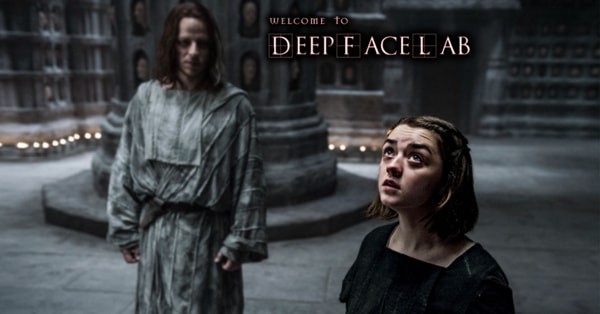
可单独使用,具有零依赖性,可与所有Windows版本的预备二进制文件(CUDA,OpenCL,ffmpeg等)一起使用。
新型号(H64,H128,DF,LIAEF128,SAE,恶棍)从原始的facewap模型扩展而来。
新架构,易于模型试验。
适用于2GB旧卡,如GT730。在18小时内使用2GB gtx850m笔记本电脑进行深度训练的示例:您不能查看链接。
面部数据嵌入在png文件中(不再需要对齐文件)。
通过选择最佳GPU自动管理GPU。
新预览窗口
提取器和转换器并行。
为所有阶段添加了调试选项。
多种面部提取模式,包括S3FD,MTCNN,dlib或手动提取。
以16的增量训练任何分辨率。由于优化设置,使用NVIDIA卡轻松训练256。
根目录下的脚本文件全部翻译成中文了,同时在保留了英文版,方便对照。
除了脚本之外命令行也做了汉化,重点翻译了训练参数和合成参数,保留原内容的基础上加入了中文内容。有些参数因为本身专业性比较强,即便翻译了不太好理解,所以基于使用经验,描述上做了一些小的修改。因为时间,精力,能力有限,未必完美,但是总比没有好些!
转换的帮助界面也做了汉化。可视化交互界面的基本用法是:按tab键切换到预览界面,然后根据帮助界面的提示,通过键盘上的对应按键就可以调整合成效果,并且会实时显示。调整完效果后,按Enter键开始转换。注意,必须在预览窗口激活(点击预览窗口,而非命令行窗口)的情况下操作,否则无效!
1.人脸素材需要多少?
DST:尽量不要少,因为它是有限的且需要被替换的素材
SRC:根据各软件的脸图筛选规则和网上大神的建议,总体来说,SRC脸图最好是大概700~3999的数量,像Deepfacelab的作者,他就认为1500张够了。对于SRC,各种角度、各种表情、各种光照下的内容越多越好,很接近的素材没有用,会增加训练负担。
2.手动对齐识别人脸模式如何使用?
回车键:应用当前选择区域并跳转到下一个未识别到人脸的帧
空格键:跳转到下一个未识别到人脸的帧
鼠标滚轮:识别区域框,上滚放大下滚缩小
逗号和句号(要把输入法切换到英文):上一帧下一帧
Q:跳过该模式
老实说,这个功能极其难用,画面还放得死大……
3.MODEL是个什么东西?
MODEL是根据各种线条或其他奇怪的数据经过人工智能呈现的随机产生的假数据,就像PS填充里的“智能识别”
你可以从 https://affinelayer.com/pixsrv/ 这个网站里体验一下什么叫MODEL造假
4.MODEL使用哪种算法好?
各有千秋,一般Deepfacelab使用H128就好了,其他算法可以看官方在GitHub上写的介绍:https://github.com/iperov/DeepFaceLab
5.Batch Size是什么?要设置多大?
Batch Size的意思大概就是一批训练多少个图片素材,一般设置为2的倍数。数字越大越需要更多显存,但是由于处理内容更多,迭代频率会降低。一般情况在Deepfacelab中,不需要手动设置,它会默认设置显卡适配的最大值。
根据网上的内容和本人实际测试,在我们这种64和128尺寸换脸的操作中,越大越好,因为最合理的值目前远超所有民用显卡可承受的范围。
6.MODEL训练过,还可以再次换素材使用吗?
换DST素材:
可以!而且非常建议重复使用。
新建的MODEL大概10小时以上会有较好的结果,之后换其他DST素材,仅需0.5~3小时就会有很好的结果了,前提是SRC素材不能换人。
换SRC素材,那么就需要考虑一下了:
第一种方案:MODEL重复用,不管换DST还是换SRC,就是所有人脸的内容都会被放进MODEL进行训练,结果是训练很快,但是越杂乱的训练后越觉得导出不太像SRC的脸。
第二种方案:新建MODEL重新来(也就是专人专MODEL)这种操作请先把MODEL剪切出去并文件夹分类,这种操作可以合成比较像SRC的情况,但是每次要重新10小时会很累。
第三种方案:结合前两种,先把MODEL练出轮廓后,再复制出来,每个MODEL每个SRC脸专用就好了。
加载全部内容

小宝照片整理工具下载517KB3人在玩小宝照片整理工具是一款照片整理软件,软件可以帮助用户轻松整理照片,非常实用,并且软件小巧,操作也简单方便,需要整理照片的朋友可以下载试试。
下载
Adobe Camera Rawv10.3 中文版61.0M1人在玩AdobeCameraRaw是一款集成在Photoshop中的Raw文件处理工具,CameraRaw目前已经支持大部分主流相机,能够让用户在熟悉的Photoshop界面下,处理各种形态的RAW文件,为之后照片的精细处理打下良好的基础。
下载
TurboDemo官方版下载2018 最新版15M1人在玩turbodemo官网,turbodemo中文版。turbodemo是一款专业的幻灯片制作软件,与一般的幻灯片制作工具相比较,这款软件更胜一筹,它最大的优势就是简单易用,仅需要短暂的几分钟就可以制作出美不胜收的演示样本,在操作方法上该软件主要采用了屏幕截图的方式进行。
下载
CorelDRAW X7破解版下载(含激活码)v17.6.0 (32位/64位)476.0M1人在玩CorelDRAWX7破解版是一款通用而且强大的图形设计软件,这里主要专用于矢量图形编辑与排版,借助其丰富的内容和专业图形设计、照片编辑和网站设计软件,您将能够随心所欲地表达自己的风格与创意,轻松创作,快来下载体验吧。
下载
光影魔术手v4.4.1 官方版19.1M0人在玩光影魔术手是一个照片画质改善和个性化处理的软件。简单、易用,每个人都能制作精美相框、艺术照、专业胶片效果,而且完全免费.功能特色:影楼风格人像发现没有?影楼拍的人像,不管人长得什么样子,拍出来皮肤都超白,特别朦胧、特别艺术的那种!
下载
千千取色精灵v1.1 绿色版9KB0人在玩千千取色精灵是一款体积小巧的专业取色器工具,使用本软件,占用内存小,将鼠标移到指定位置就可以自动取色,支持十六进制和十进制的颜色设置,欢迎下载体验。一键取色说明:按Z键即可将颜色代码复制到剪贴板注意事项:1、Windows8,Windows7,Vista用户
下载
Batch Image Resizerv2018 免费版1.4M0人在玩照片处理软件免费版,BatchImageResizer是一款非常专业好用的照片处理工具,软件小巧便携,功能强大,可以帮助用户快速处理照片,有需要的赶快下载吧!
下载
Unzip Photo Archivesv2018 免费版5.0M0人在玩UnzipPhotoArchives是一款方便实用,功能强大的图片批量提取工具。主要能够快速查找和批量从Zip和RAR档案中提取照片,您无需在打开包装之前即可查看其文件夹布局。
下载
乐闪PDF黑彩分离助手v2018 免费版39.5M0人在玩乐闪PDF黑彩分离助手是一款免费便捷的PDF文件分离工具。该工具可以轻松分离打印双面奇偶页,也可全部拆分打印,功能强大,使用简单,是辅助用户打印的好工具。
下载
颜色转换器v2018 绿色版1.7M0人在玩rgb颜色转换器是一款可以十进制与十六进制颜色转换器,可以自由地把颜色代码从十进制转到十六进制,当然也可以把十六进制代码转到十进制。有需要的用户赶快下载体验哦!
下载